Содержание:
Способ 1: Обновление DirectX
Наиболее часто рассматриваемая ошибка появляется в случаях, когда версия DirectX, установленная в системе, не соответствует минимальной требуемой приложением или же файлы пакета оказались повреждены. Обе причины можно устранить обновлением библиотек – скачайте актуальный пакет и установите его.
Способ 2: Переустановка драйверов видеокарты
Вторым источником рассматриваемого сбоя могут быть устаревшие или повреждённые драйвера видеоадаптера – из-за проблем с ПО игра не может определить графическую подсистему и отображает ошибку. Решением в такой ситуации будет полная переустановка служебного софта видеокарты – ниже приводим ссылку на соответствующую инструкцию.
Подробнее: Переустановка драйверов видеокарт
Способ 3: Проверка целостности файлов (Steam)
Если ошибка распознавания Direct3D возникает при запуске игры из Steam, это может означать проблемы с данными самого игрового ПО. К счастью, создатели сервиса предусмотрели такую ситуацию, поэтому в клиенте есть возможность проверки целостности файлов и устранения сбоя.
Подробнее: Проверка целостности файлов игры в Steam
Способ 4: Устранение вирусной угрозы
Также проблему может вызывать активность вредоносного ПО – не исключено, что вирус проник в файлы DirectX и необратимо их повредил, причём описанная выше переустановка не приносит положительного эффекта. Если в дополнение к этому симптому вы наблюдаете другие ошибки или необычное поведение ОС, стоит проверить её на предмет заражения – методы борьбы со зловредами рассмотрены одним из наших авторов.
Подробнее: Борьба с компьютерными вирусами
 Наш Telegram каналТолько полезная информация
Наш Telegram каналТолько полезная информация
 Проверка совместимости видеокарты с материнской платой
Проверка совместимости видеокарты с материнской платой
 Отключаем процесс «Бездействие системы»
Отключаем процесс «Бездействие системы»
 Исправление ошибки «CPU fan error Press F1» при загрузке компьютера
Исправление ошибки «CPU fan error Press F1» при загрузке компьютера
 Установка и снятие процессорного кулера
Установка и снятие процессорного кулера
 SSD или HDD: выбор лучшего накопителя для ПК и ноутбука
SSD или HDD: выбор лучшего накопителя для ПК и ноутбука
 Что делает процессор в играх
Что делает процессор в играх
 Принцип работы современного компьютерного процессора
Принцип работы современного компьютерного процессора
 Устройство современного процессора компьютера
Устройство современного процессора компьютера
 Обновляем драйвера видеокарты NVIDIA
Обновляем драйвера видеокарты NVIDIA
 Замена жесткого диска на ПК и на ноутбуке
Замена жесткого диска на ПК и на ноутбуке
 Как самостоятельно разобрать жесткий диск
Как самостоятельно разобрать жесткий диск
 Увеличиваем память встроенной графики
Увеличиваем память встроенной графики
 Поиск и устранение неисправностей видеокарты
Поиск и устранение неисправностей видеокарты
 Как сделать внешний накопитель из жесткого диска
Как сделать внешний накопитель из жесткого диска
 Способы удаления разделов жесткого диска
Способы удаления разделов жесткого диска
 Проверяем совместимость оперативной памяти и материнской платы
Проверяем совместимость оперативной памяти и материнской платы
 Запуск блока питания без материнской платы
Запуск блока питания без материнской платы
 Замена материнской платы
Замена материнской платы
 Определяем количество ядер в процессоре
Определяем количество ядер в процессоре
 Подбираем материнскую плату к процессору
Подбираем материнскую плату к процессору lumpics.ru
lumpics.ru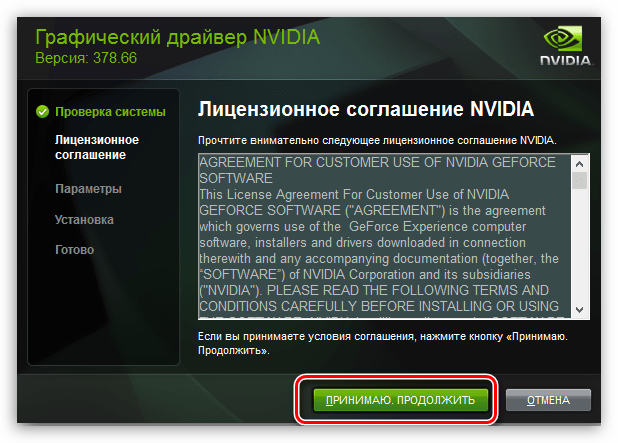
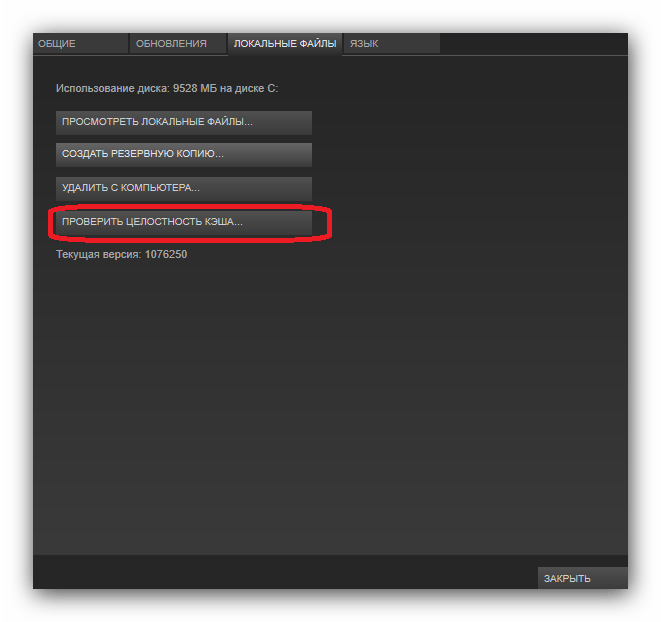
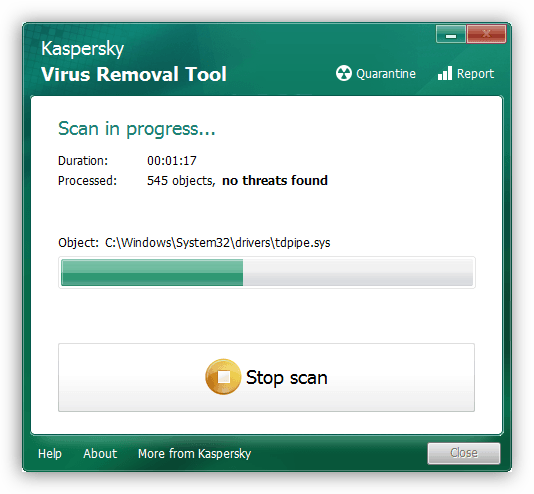
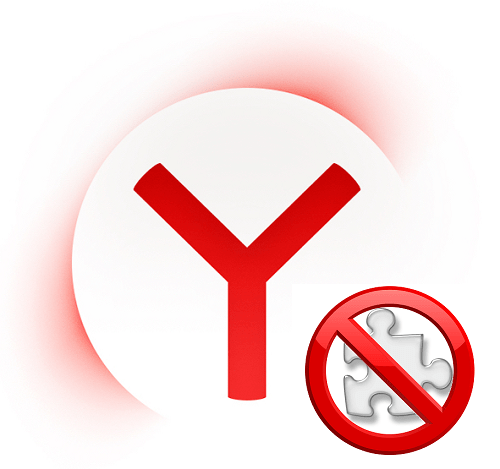

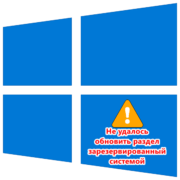


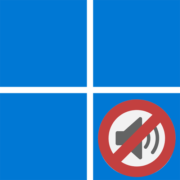



Огромное спасибо за помощь. Самый простой способ!